# Android插件
支持Android设备的插件。为Lyrebird提供设备信息、日志、截图、命令执行、崩溃监控、APP信息及拉起应用功能。
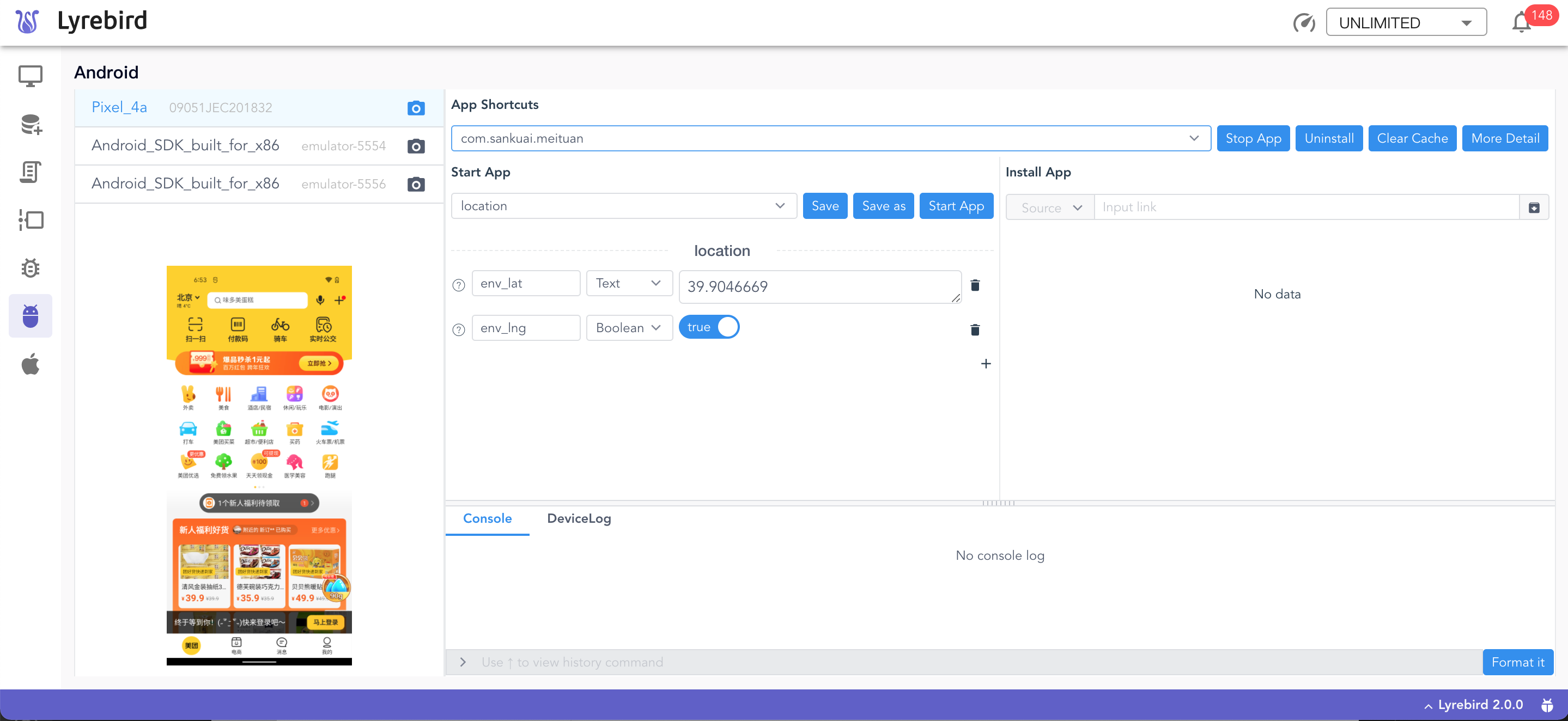
# 快速开始
# 环境要求
macOS
Python3.6及以上
安装AndroidSDK (opens new window),并设置SDK环境变量 “ANDROID_HOME”
Lyrebird 1.7.0及以上
# 安装
pip3 install lyrebird-android
# 启动
lyrebird
# 功能介绍
使用USB线连接手机和电脑,打开设备的调试模式,设备会出现在左侧的设备列表中。
列表展示设备的model和序列号,高亮当前选中的设备。
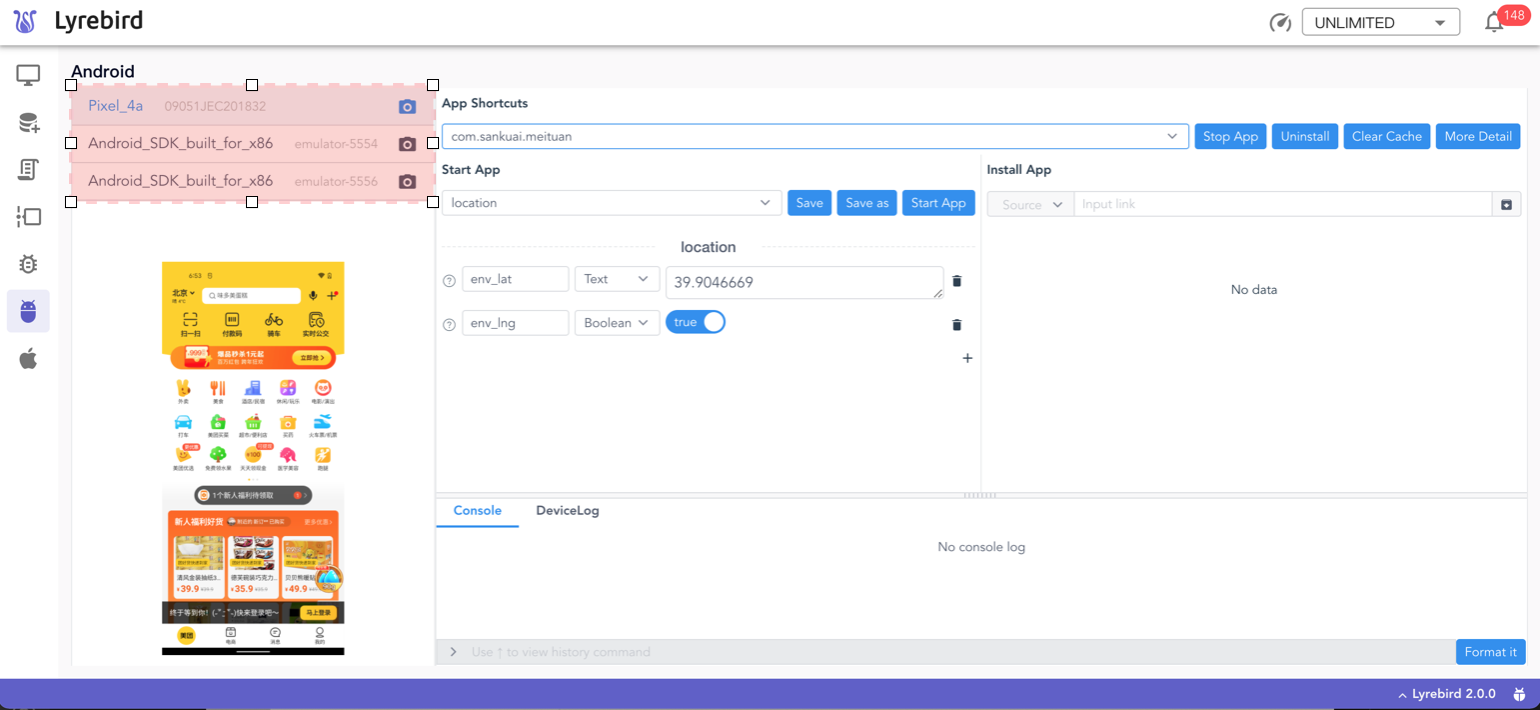
列表下方展示当前选中设备的屏幕快照。
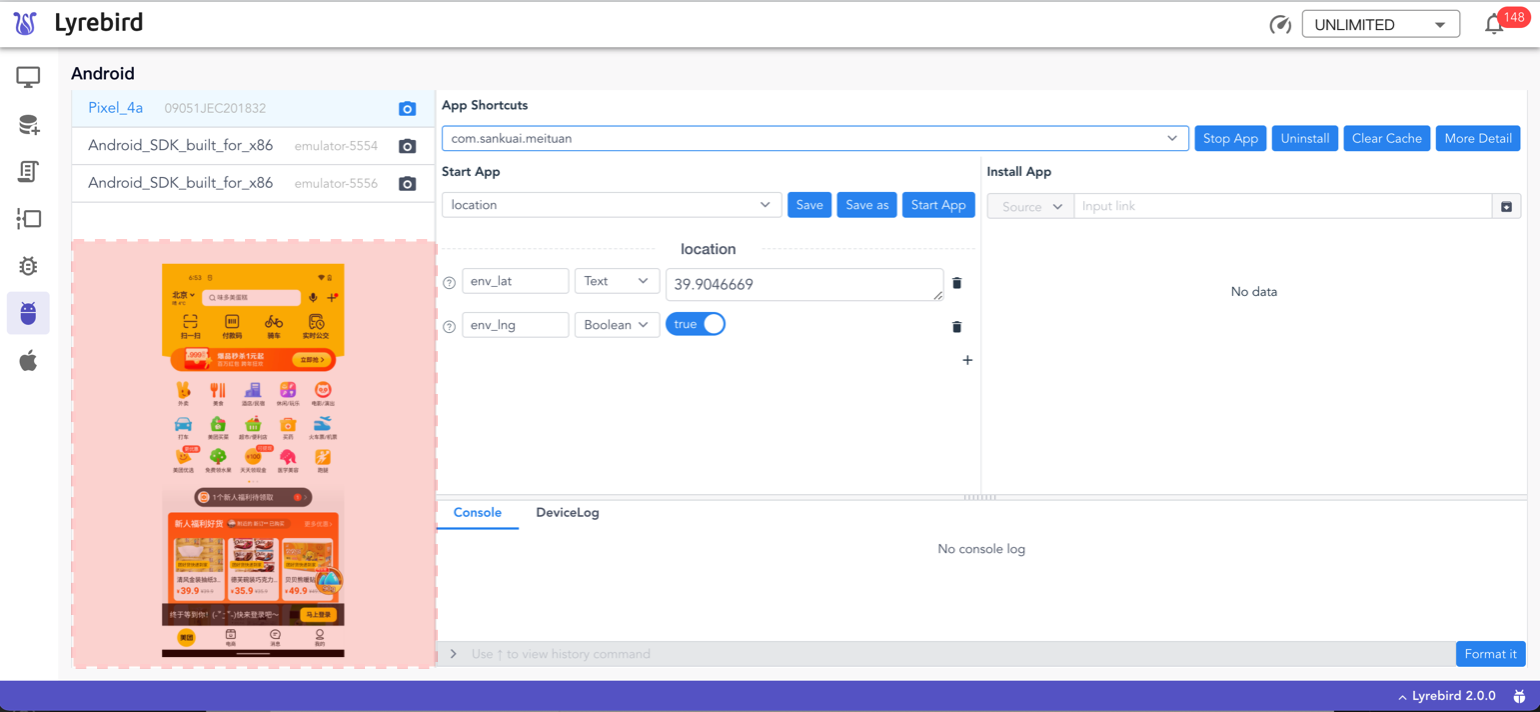
TIP
屏幕快照存储于~/.lyrebird/plugins/lyrebird_android/screenshot/目录中,会在lyrebird启动时清空并删除上述目录
# 控制应用
应用信息区中可以查看设备中所有的package,可对package进行如下操作:
- Start
- Stop
- Install
- Uninstall
- Clear Cache
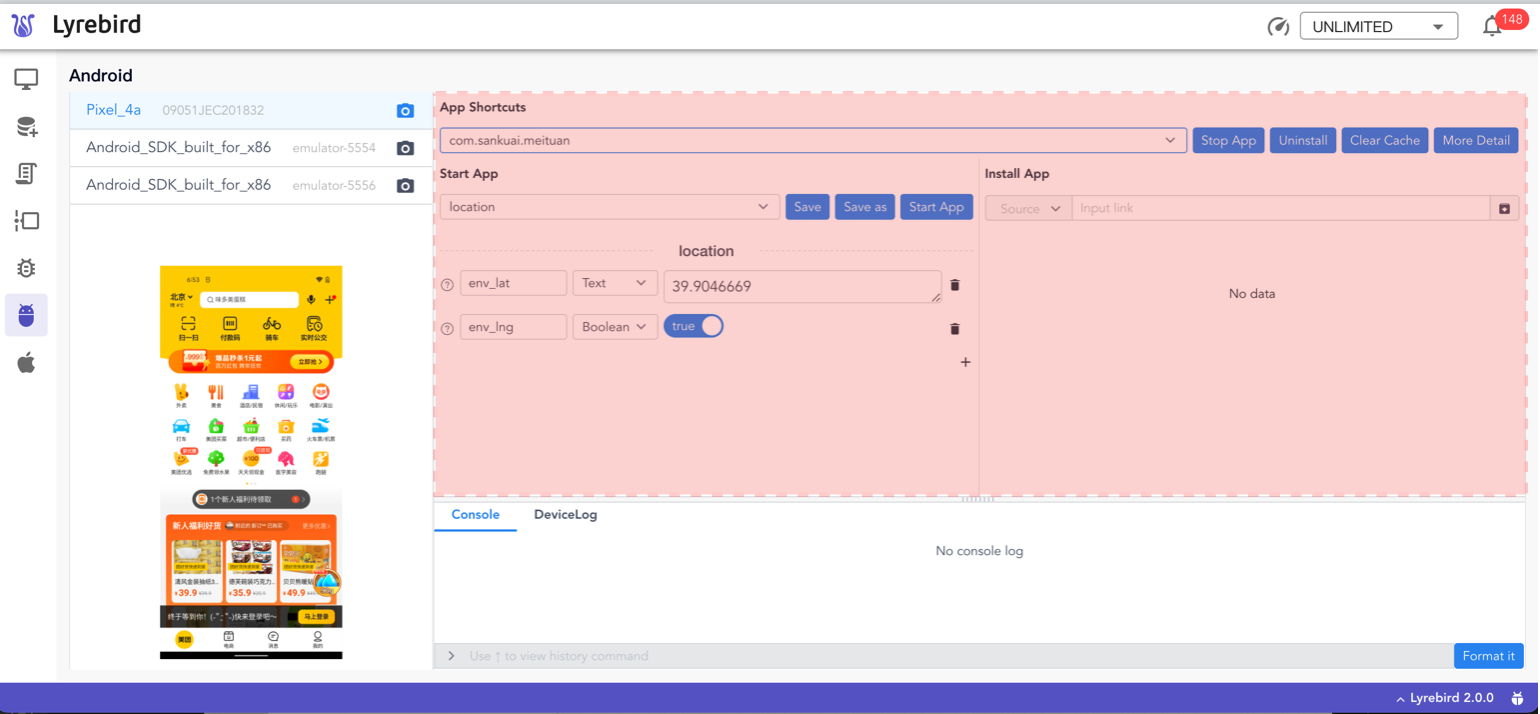
# 拉起应用
支持在拉起应用时传入参数,该参数将以--es的方式传入App。
# 安装应用
通过安装链接安装应用。
# 指定默认读取应用
可指定启动后默认读取的应用。默认读取的应用存储于Lyrebird统一管理的配置文件中,通过设置或修改"plugin.android"的"package"值来更改默认应用。
{
...
"plugin.android": {
"package": "com.sankuai.meituan"
},
...
}
Lyrebird统一管理的配置文件,默认存放在~/.lyrebird/conf.json文件中。
应用信息区提供启动应用和关闭应用的功能。
在支持搜索的package下拉列表中选择目标应用,可对该应用执行启动操作和关闭操作。
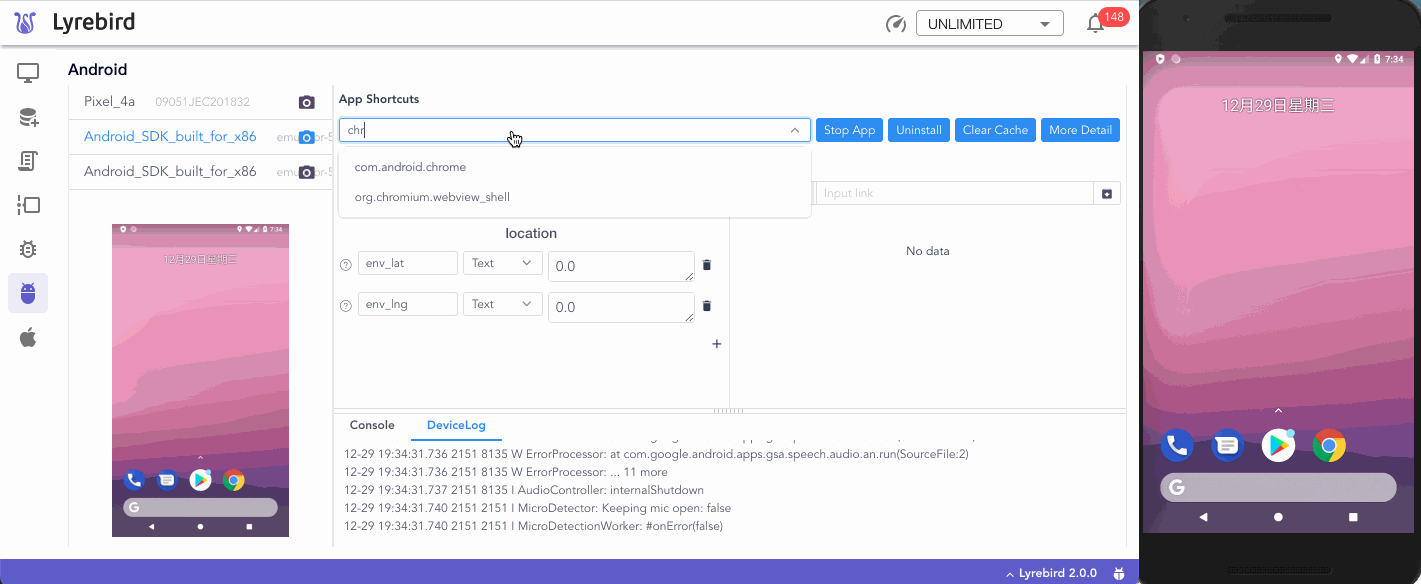
# 获取系统日志
设备日志展示于下方的DeviceLog中。
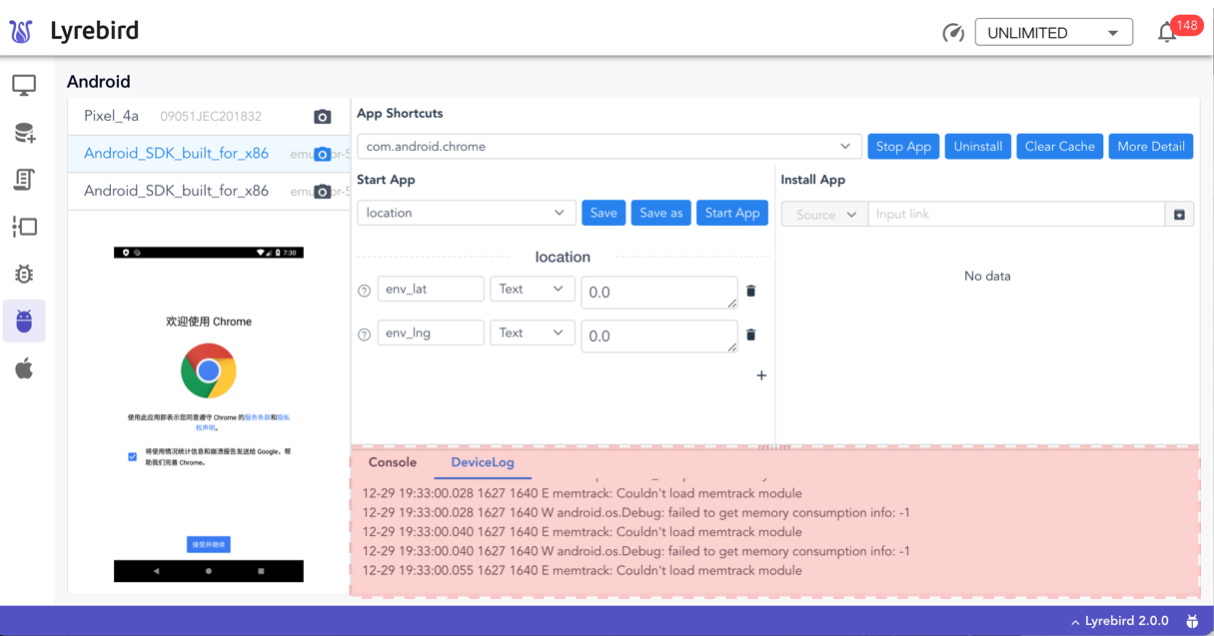
TIP
设备日志文件存储在~/.lyrebird/plugins/lyrebird_android/tmp/目录中,前端展示最新的200行日志。
# 命令行工具
通过下方的Console,可以执行命令来获取信息和操纵设备。
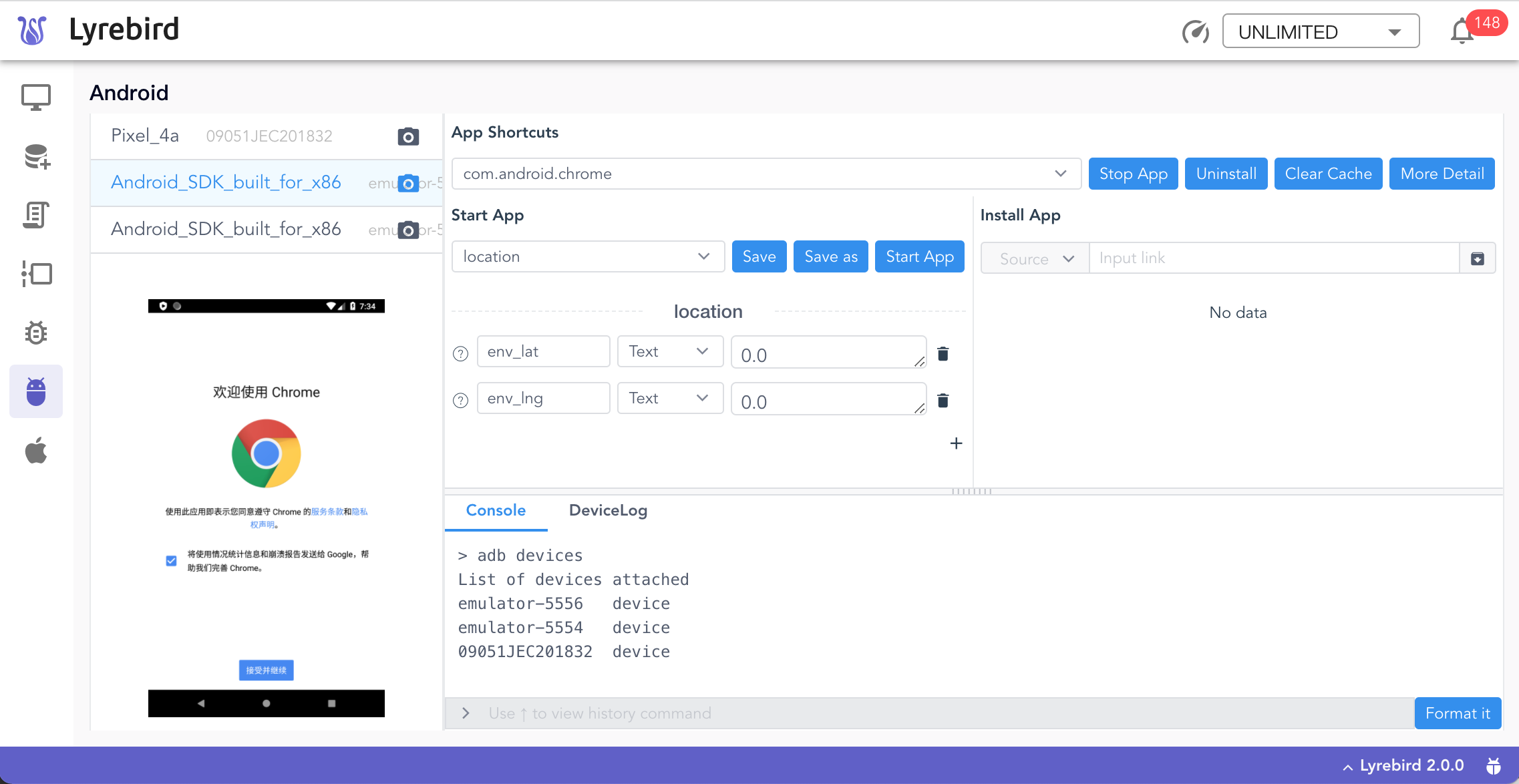
控制台可以记录历史操作记录,通过键盘的⬆键和⬇键翻动查看。
此外,提供格式化展示命令的窗口,可以将命令切分展示,使之更便于阅读。
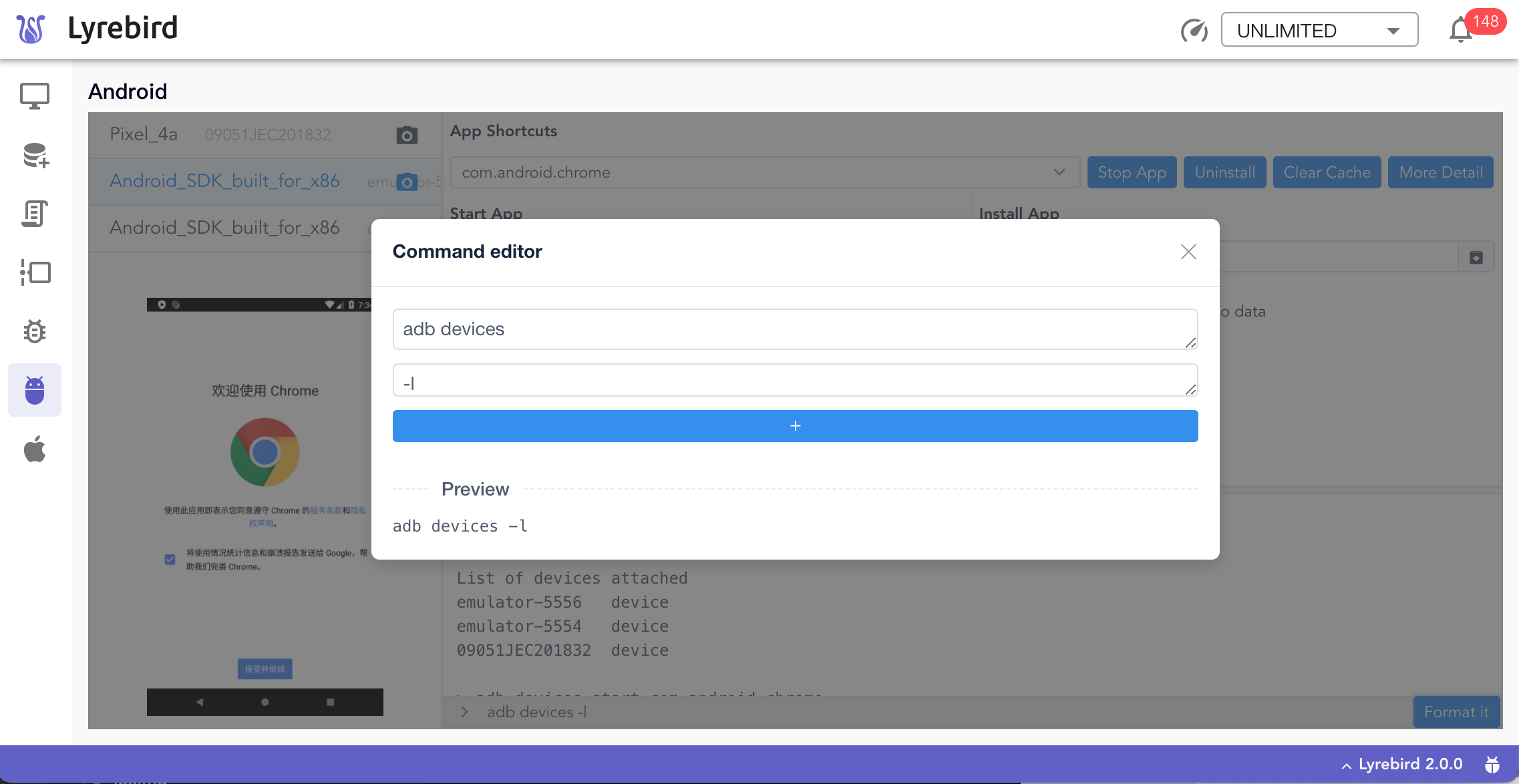
Android插件的更多内容,详见代码仓库 (opens new window)